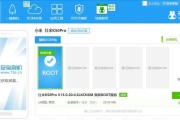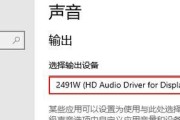电脑持续显示CPU数据不正常,可能是许多用户在使用电脑时遇到的烦心问题。CPU作为电脑的核心部件之一,其性能直接关系到整机的运行效率。当遇到CPU数据不正常时,及时找出问题的根源并采取措施至关重要。本文将详细介绍如何识别、诊断并解决CPU数据异常的问题,以确保您的电脑能够稳定、高效地运行。
一、CPU数据不正常的识别方法
在开始解决问题之前,首先需要了解什么是“CPU数据不正常”。通常,CPU的健康状态可以通过任务管理器或第三方监控软件进行观察。若发现以下情况,可能意味着CPU数据不正常:
CPU使用率长时间处于高负载状态,即使没有进行大量运算或运行资源密集型程序。
CPU温度过高,远超过正常工作温度范围(一般在50℃80℃之间)。
频繁出现缓存错误或逻辑错误提示。
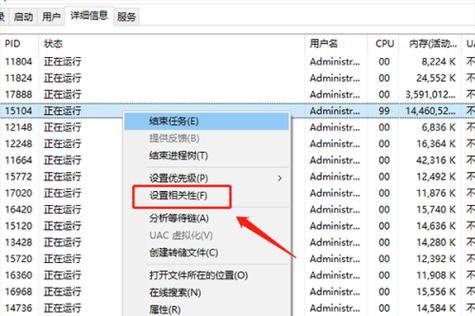
二、电脑持续显示CPU数据不正常的原因
1.恶意软件和病毒:这些程序可能会占用大量CPU资源,导致CPU使用率异常。
2.系统或软件冲突:系统更新不完全或软件之间的冲突也可能造成CPU使用异常。
3.硬件问题:CPU风扇损坏、散热不良或电源问题都可能导致CPU过热,从而影响性能。
4.后台程序过多:不必要的启动程序或后台运行的程序会占用CPU资源。
5.驱动程序问题:过时或不兼容的驱动程序同样可能引起CPU异常。
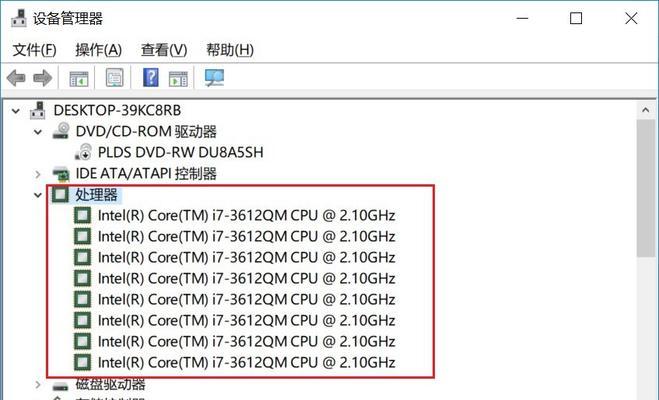
三、解决电脑CPU数据不正常的步骤
1.系统安全检查
步骤一:病毒扫描
运行可靠的防病毒软件进行全面扫描,确保没有病毒或恶意软件在后台运行。
步骤二:系统更新
确保操作系统处于最新版本,检查并安装所有可用的更新,以修复可能存在的软件冲突。
2.监控并优化硬件
步骤三:检查散热系统
清理风扇灰尘,确保散热器没有积灰且运作正常。
检查CPU风扇是否工作良好,必要时更换新的风扇。
步骤四:硬件检测
使用硬件检测工具(如HWMonitor、SpeedFan等)来检查硬件的温度和健康状态。
3.系统和软件调整
步骤五:关闭不必要的启动项
通过系统配置(msconfig)或任务管理器关闭不必要的启动程序,减少系统启动时的负载。
步骤六:优化电源设置
在电源选项中设置为高性能模式,以确保系统在需要时可以全速运行。
步骤七:更新驱动程序
到设备制造商的官方网站下载并安装最新的硬件驱动程序。
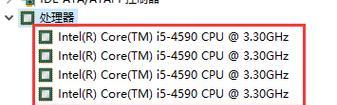
四、常见问题和实用技巧
问题:如何查看和理解CPU的实时数据?
技巧:可以通过按`Ctrl+Shift+Esc`快捷键打开任务管理器,然后点击“性能”选项卡来查看CPU的实时使用率、温度等信息。
问题:如何判断一个程序是否在合理使用CPU资源?
技巧:通常,一个程序是否合理使用CPU资源,取决于其功能和设计。可以通过在线资源或用户反馈来了解一个程序是否会有高CPU占用的行为。
五、预防措施
为了预防CPU数据不正常的情况发生,以下是一些有用的建议:
定期进行系统和软件的更新。
使用高质量的散热解决方案,并定期检查散热系统的工作状况。
避免在不信任的网站下载和安装软件。
定期进行病毒扫描和系统健康检查。
结语
电脑持续显示CPU数据不正常是一个需要用户高度重视的问题。通过本文介绍的步骤和技巧,可以有效识别并解决CPU数据异常的问题。同时,采取适当的预防措施可降低将来发生类似问题的风险。确保电脑硬件和软件的健康运行,对维护电脑性能至关重要。通过细心的维护和正确的处理方法,您的电脑将能够恢复到最佳状态。
标签: #怎么办